Знаете ли вы, что вы можете использовать приложение WhatsApp на своем компьютере и планшете?
Содержание
Настройка WhatsApp в браузере компьютера. WhatsApp — установка на ПК. WhatsApp на планшет
Использование WhatsApp на настольном компьютере или ноутбуке еще удобнее — лучше писать на реальной клавиатуре, и на мониторе видно больше, чем на дисплее смартфона. Ниже мы представляем, как настроить приложение на компьютере, ноутбуке или планшете. Общее правило то же самое — зайдите на web.whatsapp.com , а затем запустите приложение WhatsApp на своем телефоне. Вы можете сделать это на iOS и Android , и даже на Windows Phone .
Настройка WhatsApp в браузере компьютера
В приложении WhatsApp на вашем смартфоне войдите в меню. Там вы найдете опцию « WhatsApp Web ». Если его там нет — обновите приложение и проверьте снова. Это простой сканер штрих-кода — вам не нужно устанавливать отдельное программное обеспечение для их чтения. Откройте сейчас web.whatsapp.com и удерживайте сканер в приложении по отображаемому коду (необходимо направить телефон с задней камерой на монитор). Приложение должно отсканировать и прочитать код. Примечание — вы должны разрешить WhatsApp доступ к вашему телефону.
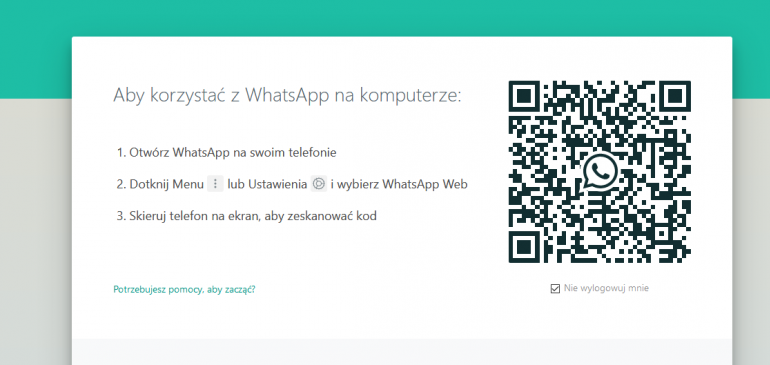
WhatsApp без проблем работает со следующими браузерами: Google Chrome , Microsoft Edge, Safari, Opera, Firefox. Примечание. Internet Explorer не поддерживается. После прочтения кода вы увидите информацию о том, что при использовании мессенджера браузером телефон должен быть постоянно включен.
Что еще? Точно так же, как на телефоне — у вас есть доступ к чатам и их истории, вы можете отправлять фотографии, смайлики, голосовые сообщения. Выход из системы автоматически при выходе из смартфона. Вы также можете использовать меню слева для этой цели — нажмите на три точки и выберите Выход .
Одно замечание — чат ведется с помощью смартфона, поэтому, если вы используете его через браузер, включите соединение WLAN , что сохранит передачу данных. Также помните, что приложение, работающее на телефоне, разряжает батарею смартфона. В это время хорошо подключить его к зарядному устройству.
WhatsApp — установка на ПК
Альтернативой использованию WhatsApp в вашем браузере является установка приложения на ваш компьютер или ноутбук. Подготовлено производителем, работает с Windows 8 и Windows 10 , также есть отдельное издание для macOS (версия 10.10 и новее). Вы можете скачать его с этой страницы . После установки дальнейший способ обработки приложения остается тем же — за исключением того, что штрих-код отображается в окне приложения, а не в браузере.
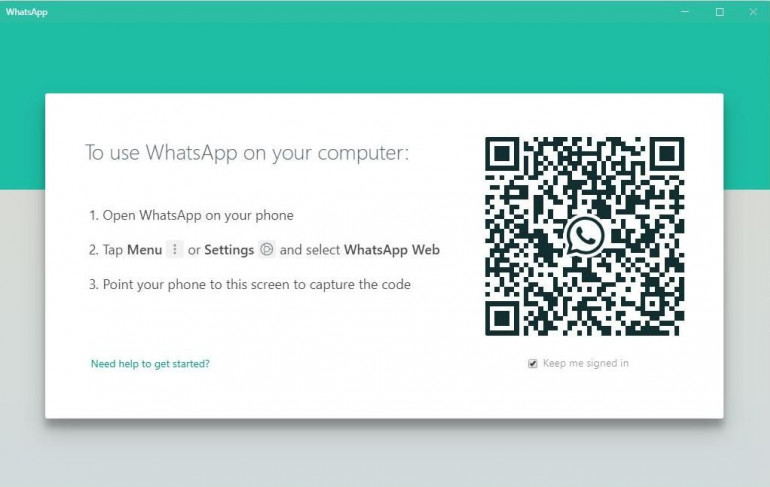
WhatsApp на планшете
Если вы подключите планшет к беспроводной локальной сети , вы можете сделать так, чтобы WhatsApp в сети Wi-Fi отправлял сообщения бесплатно. Для этого:
- Посетите WhatsApp в магазине Google Play с помощью планшета.
- Вы увидите сообщение о том, что это приложение не совместимо с вашим планшетом
- Откройте Google Chrome и перейдите на страницу WhatsApp
- Выберите настольную версию (из адреса в предыдущем абзаце)
- Загрузите установщик WhatsApp в виде APK-файла — для этого необходимо войти в настройки планшета и в разделе с параметрами безопасности согласиться установить приложение из-за пределов Play store
- Откройте приложение в файловом менеджере или нажмите «Скачать»
- Установите приложение, а затем введите свой номер телефона в нем
- Выберите голосовой вызов для подтверждения
- Вы получите шестизначный код разблокировки
- Введите полученный код в приложении на планшете
Готово!





























